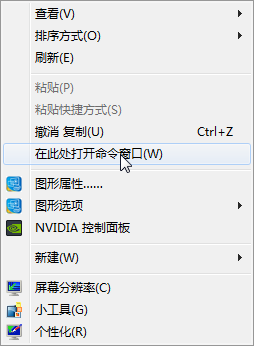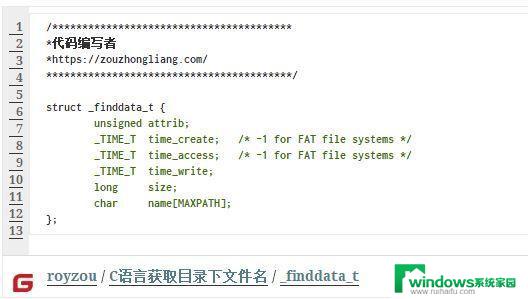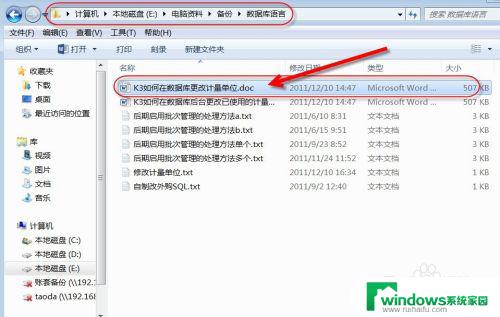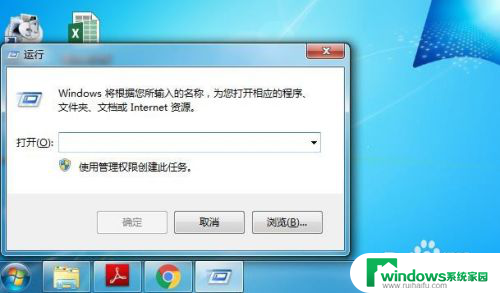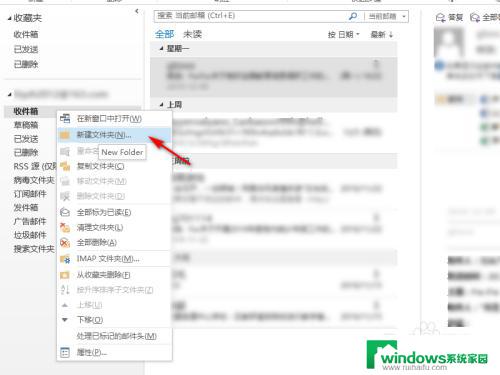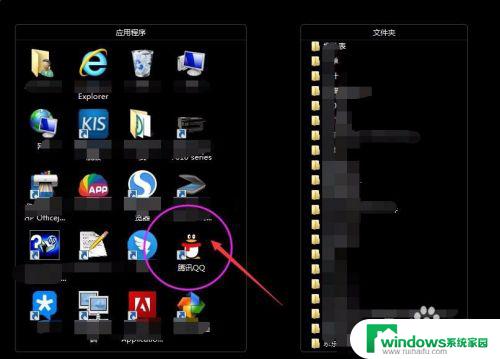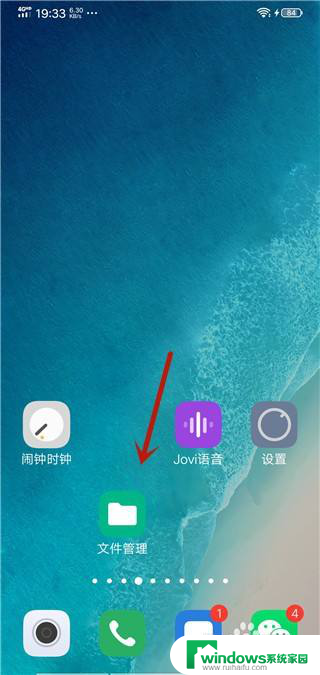cmd切换到文件夹 cmd怎么进入指定目录路径
cmd切换到文件夹,命令行界面是Windows操作系统中一个强大的工具,而在CMD下进入指定的文件夹也是经常用到的一项操作,一些人可能通过鼠标手动点击进入,但是使用CMD可以更加快速高效地完成,特别是当需要进行批量操作时,这种方式尤为方便。下面我们来详细了解一下如何使用CMD进入指定的目录路径。
操作方法:
1.运行cmd。
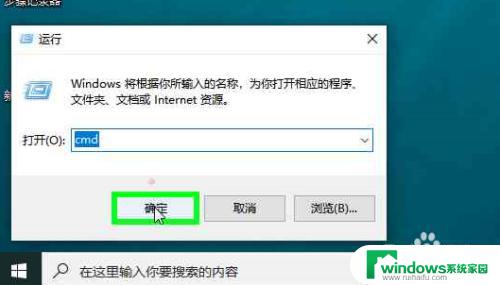
2.cd命令用于切换目录,切换到子文件夹目录,直接接子文件夹目录名。
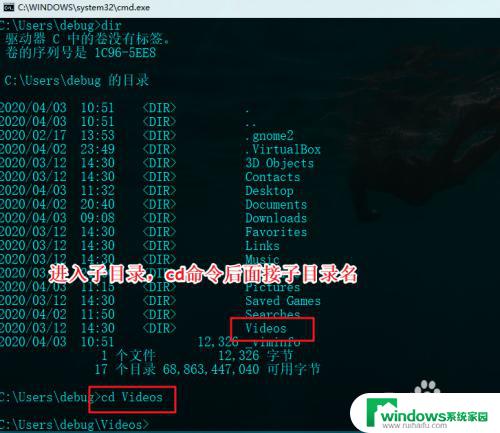
3.同一磁盘中cd命令接完整路径名,比如切换到c:\windows\system32目录下。
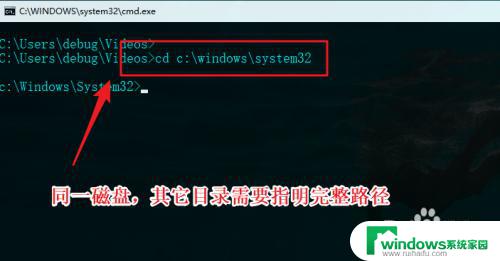
4.不同的磁盘,需要先切换到相应的磁盘,再进入指定的文件夹目录。
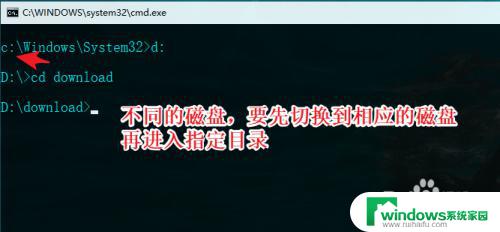
5.除此之外,另一种方法是将cmd添加到右键菜单。在哪里打开cmd就进入当前文件夹目录,要比上面的cd命令切换来切换去的灵活。先运行记事本,添加如下图所示的内容。
Windows Registry Editor Version 5.00
[HKEY_CLASSES_ROOT\Directory\Background\shell\打开命令提示符\command]
@="cmd.exe /s /k pushd \"%V\""
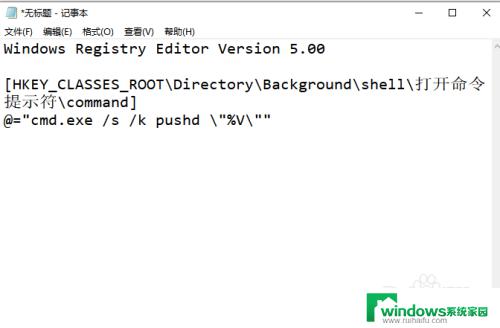 6保存为cmd.reg,注意选择保存为所有文件类型。
6保存为cmd.reg,注意选择保存为所有文件类型。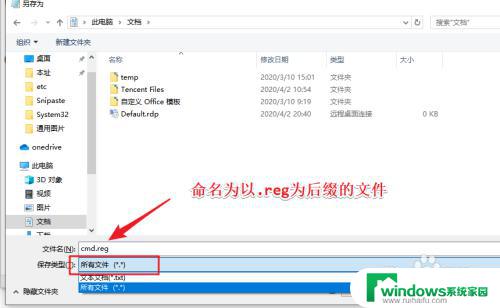
7.双击保存的注册表文件,导入注册表。
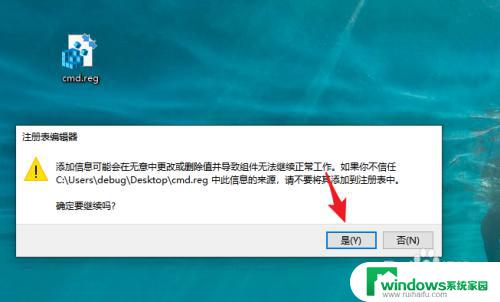
8.之后在只要在需要操作的文件夹目录里右键选择打开cmd即可自动切换当前文件夹目录为工作目录。
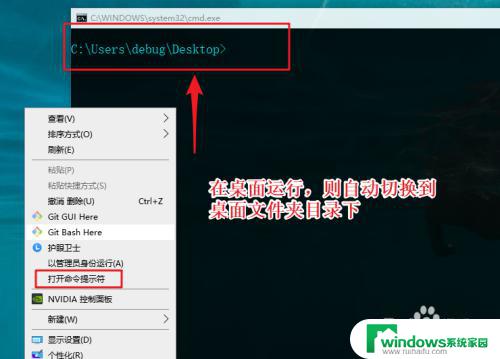
以上是如何在cmd中切换到文件夹的全部内容,如果有遇到相同问题的用户,可以参考本文中介绍的步骤来进行修复,希望这些内容对大家有所帮助。